
Torby na Androida pozwala zautomatyzować prawie wszystko, co przyjdzie Ci do głowy w telefonie. Jest nawet popularny na Androidzie, mimo że ma tylko płatną wersję, która pokazuje, jak potężny jest.
Mamy omówione przy użyciu Taskera w przeszłości , ale jego interfejs zmienił się na przestrzeni lat. Przeprowadzimy Cię przez proces rozpoczęcia korzystania z tej złożonej aplikacji.
Konteksty, zadania i profile
Aby używać Taskera, musisz znać jego żargon. Tasker monitoruje Twój telefon pod kątem kontekstów i wykonuje na ich podstawie zadania. Profil to połączenie kontekstu i zadania.
Załóżmy na przykład, że chcesz automatycznie włączyć tryb cichy o 22:00. codziennie. Należy utworzyć zadanie, które włącza tryb cichy i połączyć je z kontekstem, który określa 22:00. Kiedy 22:00 się kręci, Tasker ustawiłby telefon w trybie cichym.
Możesz również określić różne zadania, które mają miejsce, gdy telefon wchodzi w kontekst i opuszcza kontekst. Na przykład możesz zamiast tego określić kontekst czasu między godziną 22:00. i 6 rano każdego dnia. Jeśli ustawisz Wejście do zadania, aby włączyć tryb cichy i Wyjdź z zadania, aby wyłączyć tryb cichy, telefon również automatycznie opuści tryb cichy o 6 rano.
To tylko przykłady, a konteksty mogą być czymś więcej niż tylko czasami. Na przykład możesz ustawić kontekst, który ma miejsce, gdy masz otwartą określoną aplikację lub gdy dotrzesz do określonej lokalizacji geograficznej. Możesz także tworzyć profile, które są prawdziwe w wielu kontekstach, i określać wiele akcji, które mają miejsce w zadaniu. Tasker jest niezwykle elastyczny.
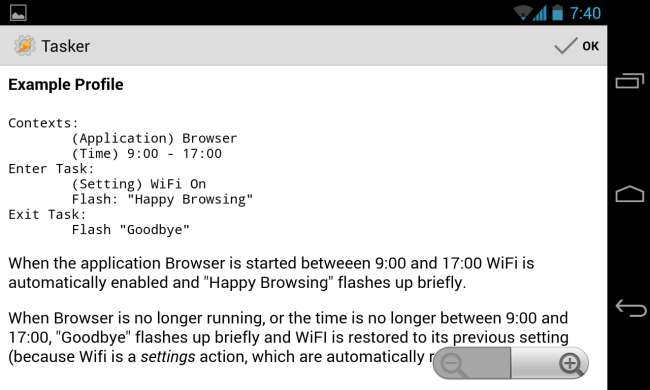
Tworzenie swojego pierwszego profilu
Na przykład utwórzmy prosty profil, który otwiera aplikację do odtwarzania muzyki po podłączeniu słuchawek.
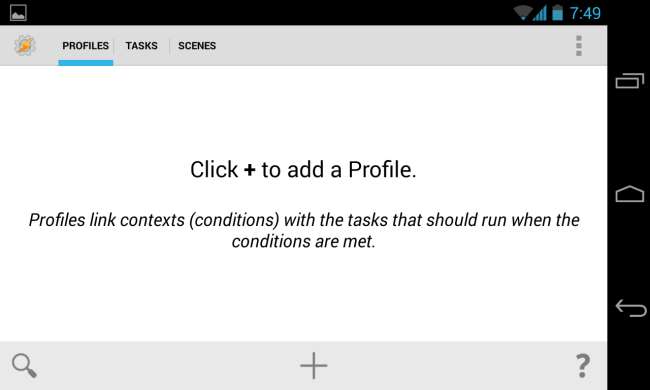
Najpierw dotknij przycisku + na karcie Profile Taskera.
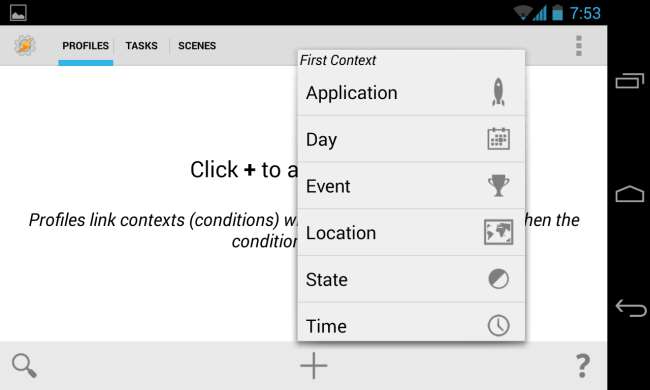
Tworzymy zdarzenie, które musi się odbywać po podłączeniu słuchawek, więc wybieramy Stan -> Sprzęt -> Podłączony zestaw słuchawkowy.
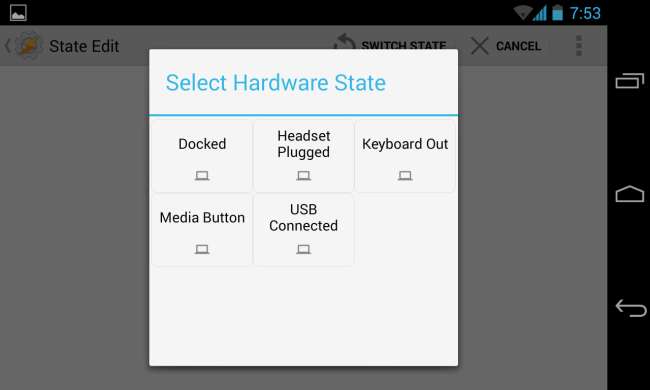
Po wybraniu kontekstu będziesz mógł go bardziej dostosować. Tutaj mamy opcje wyboru, czy zależy nam na tym, czy zestaw słuchawkowy ma mikrofon, czy wybranie opcji Odwróć, która stworzy kontekst, który pojawi się po odłączeniu słuchawek. To pokazuje, jak elastyczny jest Tasker - domyślne ustawienia określają profil, który pojawia się za każdym razem, gdy podłączone są jakiekolwiek słuchawki, ale możemy łatwo dostosować te opcje i stworzyć kontekst, który występuje tylko wtedy, gdy słuchawki z wbudowanym mikrofonem są odłączone.
Po dostosowaniu tych ustawień dotknij przycisku Wstecz w lewym górnym rogu ekranu.

Masz już skonfigurowany kontekst. Tasker pozwoli ci wybrać zadanie - dotknij Nowe zadanie, aby utworzyć nowe i połączyć je z kontekstem. Zostaniesz poproszony o podanie nazwy zadania.
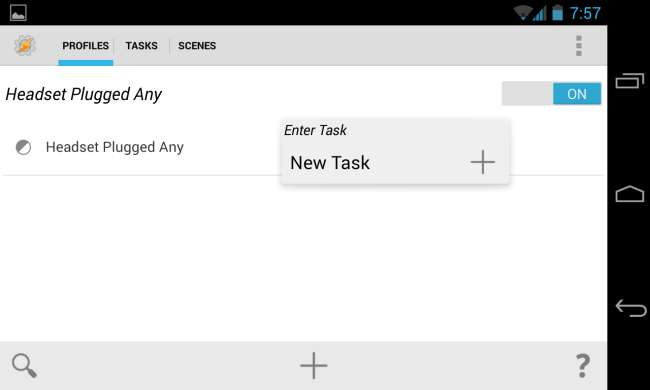
Stuknij przycisk + na następnym ekranie, aby dodać akcje. Proste zadanie może obejmować jedną akcję, podczas gdy bardziej złożone zadanie może obejmować wiele działań.
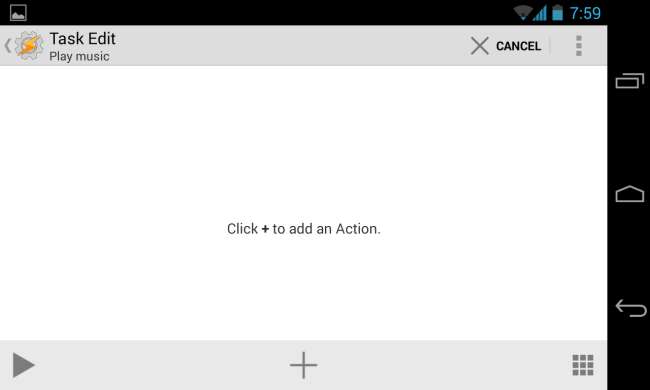
Chcemy tutaj otworzyć aplikację, więc wybieramy opcję Aplikacja -> Załaduj aplikację, a następnie wybieramy naszą preferowaną aplikację do odtwarzania muzyki lub podcastów.
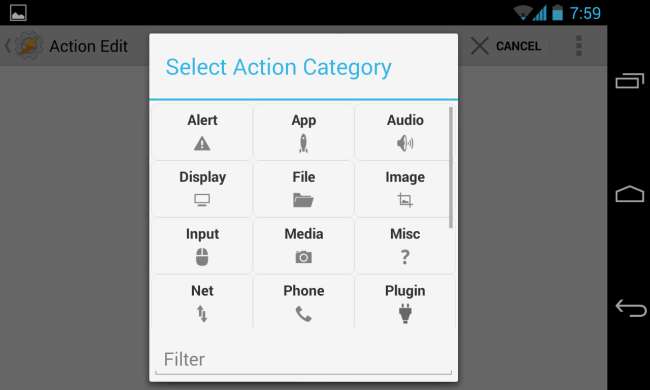
W zależności od wybranej czynności zobaczysz dalsze opcje, które możesz dostosować. Nie musimy tutaj dostosowywać żadnych ustawień, więc wystarczy dotknąć przycisku Wstecz w lewym górnym rogu ekranu, aby kontynuować.
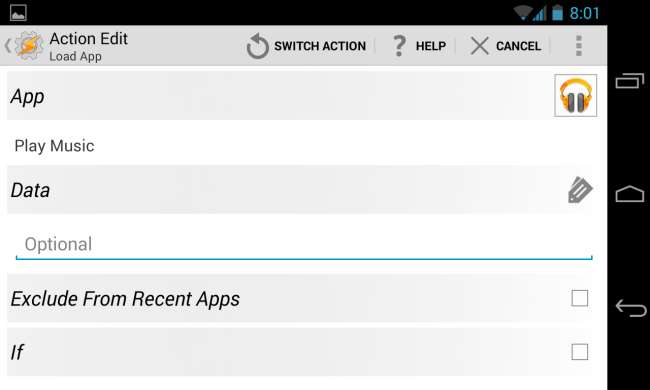
Mamy teraz proste zadanie, które wykonuje jedną czynność. Możesz dodać dodatkowe akcje, a Tasker wykona je w kolejności - możesz nawet dodać akcję Czekaj, aby zmusić Taskera do czekania przed wykonaniem następnej akcji na liście.
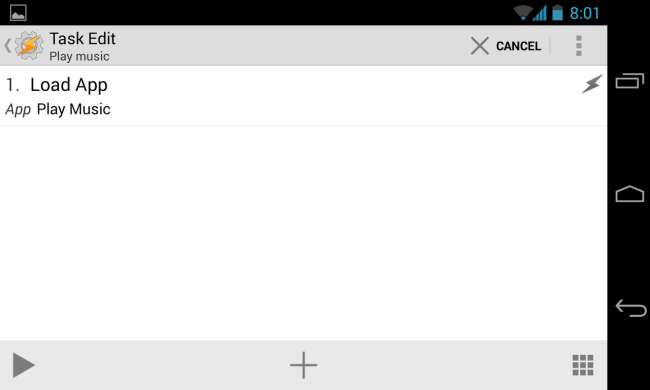
Załóżmy na przykład, że chcemy mieć pewność, że głośność jest ustawiona na odpowiednim poziomie za każdym razem, gdy podłączymy słuchawki. Moglibyśmy ponownie nacisnąć przycisk + i wybrać Dźwięk -> Głośność multimediów.

Wybraliśmy żądany poziom głośności, a następnie ponownie kliknęliśmy przycisk Wstecz w lewym górnym rogu ekranu.
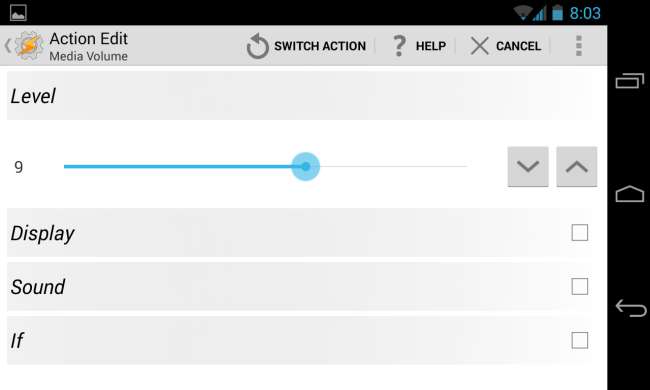
Teraz naszym zadaniem jest otwarcie odtwarzacza muzyki i ustawienie głośności multimediów w telefonie na preferowany poziom.
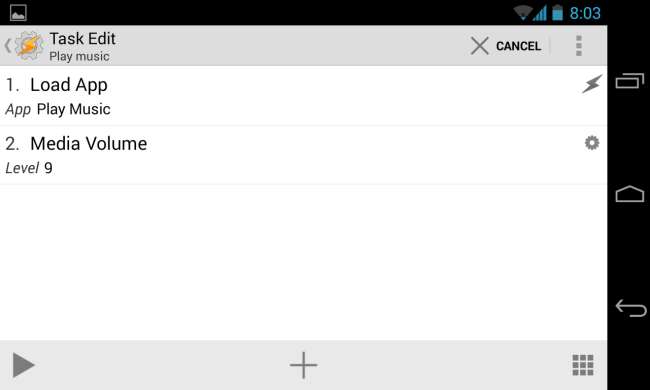
To świetnie, ale muzyka nie zaczyna się automatycznie odtwarzać, gdy to robimy - aplikacja po prostu się otwiera. Aby zadanie automatycznie rozpoczęło odtwarzanie muzyki, dodalibyśmy nowe zadanie i wybierz Media -> Sterowanie multimediami -> Odtwórz.
(Pamiętaj, że zdarzenie przycisku Odtwórz wydaje się nie działać na niektórych telefonach. Jeśli naprawdę chcesz to zrobić, a to nie działa na Twoim telefonie, możesz zainstalować Wtyczka Media Utilities Tasker i użyj Media Utilities -> Play / Pause action.)
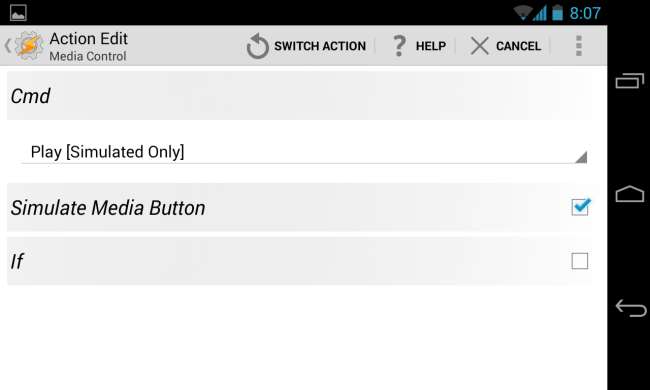
Kiedy skończymy dodawać działania, klikamy przycisk Wstecz w lewym górnym rogu ekranu Edycja zadania, aby kontynuować.
Mamy teraz nowy profil, który wykonuje czynności, które utworzyliśmy po podłączeniu słuchawek. Możesz wyłączyć ten profil, przełączając przełącznik Wł. Na Wył. Na karcie Profile.
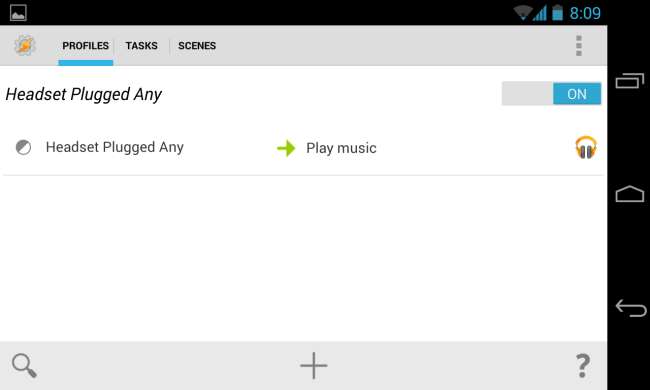
Kiedy wyjdziemy z Taskera, nasze profile zaczną obowiązywać i zobaczymy powiadomienie informujące nas, czy jakiekolwiek skonfigurowane przez nas profile są obecnie aktywne.
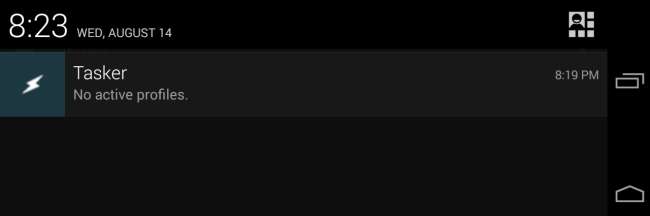
To dopiero początek
Z Taskerem możesz zrobić o wiele więcej, w tym:
- Zainstaluj wtyczki Tasker, które mogą dodawać własne profile i akcje, umożliwiając Taskerowi robienie więcej rzeczy i integrację z innymi aplikacjami.
- Twórz sceny za pomocą zakładki Sceny w interfejsie. Sceny umożliwiają tworzenie niestandardowych interfejsów, które mogą żądać informacji od użytkownika i wyświetlać inne informacje.
- Skonfiguruj bardziej skomplikowane zadania obejmujące zmienne, warunki i pętle.
- Użyj Tasker App Factory, aby zamienić swoje akcje Taskera w samodzielne aplikacje na Androida, które możesz dystrybuować.
Oczywiście w Taskerze jest też wiele innych profili i działań, których nie omówiliśmy.
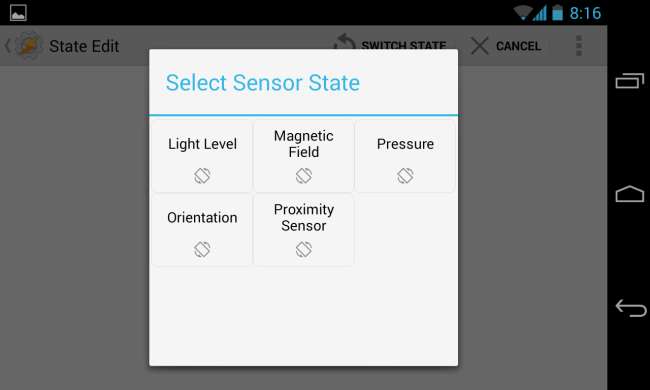
Powinieneś teraz czuć się na tyle komfortowo, aby rozpocząć przeglądanie i tworzenie własnych profili. Podczas tworzenia nowych profili możesz swobodnie przeglądać listy dostępnych profili i działań - zawsze możesz dotknąć przycisku Wstecz w systemie Android, aby cofnąć się o poziom, lub skorzystać z wbudowanej funkcji wyszukiwania, aby znaleźć szukaną opcję.







